如何在iPhone上更改iCloud帐户
概要: 首先打开 iPhone 的设置,如图所示设置列表中用手指向上扫动,找到“iCloud”,点击进入,如图所示在 iCloud 设置里用手指向下滑动,找到位于最底部的“删除帐户”按钮,点击删除当前手机上的 iCloud 帐户,如图所示接下来请点击“删除”按钮,如图所示然后系统会询问我们是否要删除手机的“通讯录、日历、提醒、Safari”等数据,请根据自己的需要选择。把当前的 iCloud 帐户删除以后,我们就可以重新输入新的“iCloud”帐户了,如图所示 注:更多精彩教程请关注www.170xuexi.com手机教程栏目,www.170xuexi.com手机数码群:296605639欢迎你的加入
如何在iPhone上更改iCloud帐户,http://www.170xuexi.com首先打开 iPhone 的设置,如图所示
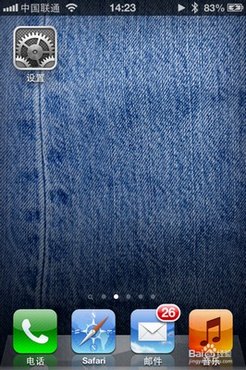
设置列表中用手指向上扫动,找到“iCloud”,点击进入,如图所示
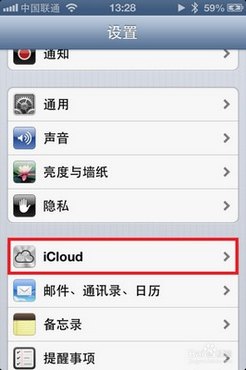
在 iCloud 设置里用手指向下滑动,找到位于最底部的“删除帐户”按钮,点击删除当前手机上的 iCloud 帐户,如图所示

接下来请点击“删除”按钮,如图所示

然后系统会询问我们是否要删除手机的“通讯录、日历、提醒、Safari”等数据,请根据自己的需要选择。
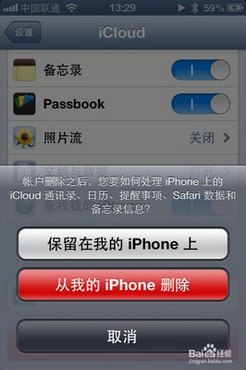
把当前的 iCloud 帐户删除以后,我们就可以重新输入新的“iCloud”帐户了,如图所示
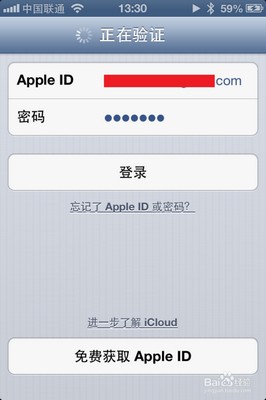
注:更多精彩教程请关注www.170xuexi.com手机教程栏目,www.170xuexi.com手机数码群:296605639欢迎你的加入
《如何在iPhone上更改iCloud帐户》相关文章
